開始画面~新規ファイル作成~件名の作成と選択:動き検出DB For Access
開始画面の説明・新規データファイルの作成方法・検出件名の操作方法
 Home
Home  製造・生産
製造・生産  目次
目次(1)開始画面
初めての場合やデータファイルを変更する場合、1で新規にファイルを作成します。既に作成されたファイルを使用する場合は2の「参照」ボタンで変更します。
3で処理を開始します。

(2)新規ファイル作成
1.ファイル名を入力します。2.作成するフォルダを指定します。
3.ファイルを作成します。
※.画像ファイルはデータファイルと同じ位置の「Picture検出」フォルダ内にデータファイル名と同じフォルダを作成し、そこに保存していきます。
移動する場合は「Picture検出」フォルダとデータファイル名と同じフォルダを移動してください。
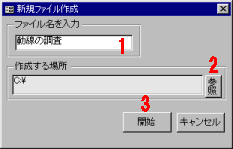
(3)件名の作成と選択
1.件名を追加する場合は、最下行に入力します。削除、印刷、検出する場合は、対象の件名を初めにクリックしておいてください。
2.表上で右クリックするとメニューが表示されます。
このメニューから抽出・並び替えができます。
・選択フィルタ:カーソルがあるデータで抽出します。
・非選択フィルタ:カーソルがあるデータ以外で抽出します。
・フィルタ並び替えの解除:抽出、並び替えを解除します。
・昇順、降順で並び替え:カーソルがある列の並び替えを行います。
3.チェックすると現在の並べ替えを保存し、次回に反映します。
4.現在カーソルがある件名を削除します。
その件名に登録されている検出画像も削除されます。
5.検出数を、分・時間・日付単位でグラフ印刷します。
6.検出を開始します。
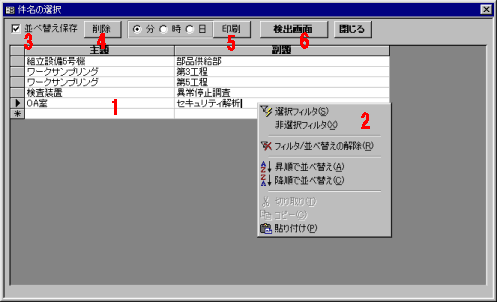
 Home
Home  製造・生産
製造・生産  目次
目次Copyright(C) FeedSoft